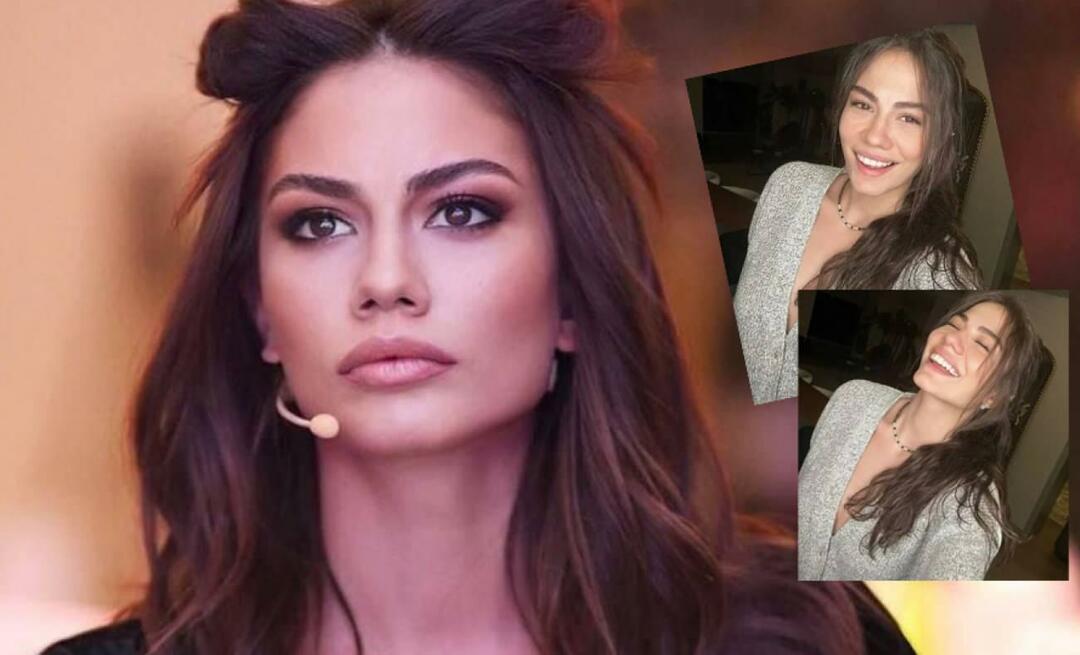Cómo exportar datos de ruta de Google Maps
Mapas De Google Héroe / / September 14, 2020
Ultima actualización en
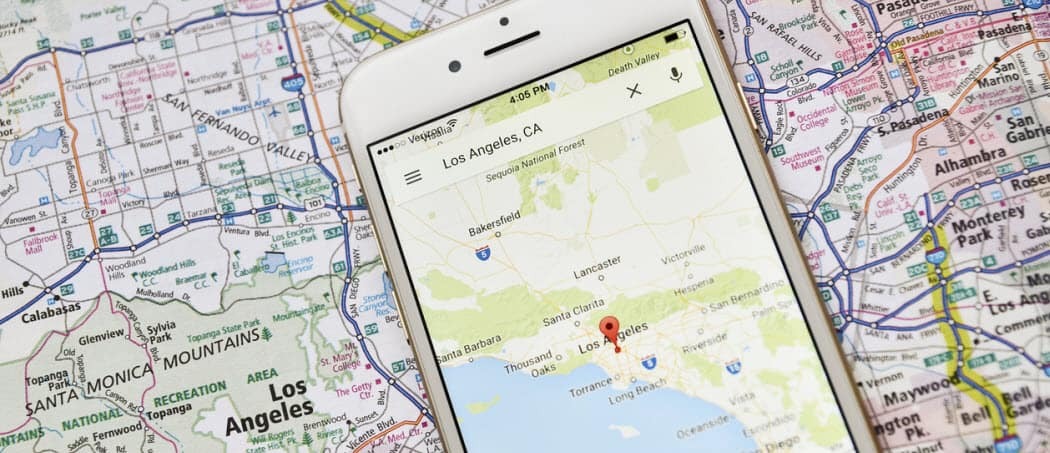
Si bien Google Maps es un gran servicio, es posible que desee exportar los datos de su ruta y utilizarlos en otro lugar. Así es cómo.
Pocas herramientas cartográficas son tan poderosas y ricas en datos como Google Maps. De uso totalmente gratuito, puede utilizar los datos de Google Maps para encontrar nuevas ubicaciones, planificar sus próximas vacaciones, encontrar el camino a casa o ir de A a B.
Si bien Google Maps tiene mapas sin conexión, es posible que prefieras usar una aplicación de mapas alternativa ponerse en movimiento. Si desea tomar sus datos de ruta de Google Maps e importarlos a otra aplicación o servicio, puede hacerlo. La exportación de datos de ruta de Google Maps requiere una herramienta de terceros, pero se puede hacer; aquí le indicamos cómo.
Crear un mapa de ruta en Google Maps
Antes de poder exportar datos de ruta en Google Maps, necesitará una ruta real para exportar. La mejor manera de hacer esto es usar el
En el sitio web de Google Maps, escriba una consulta en la barra de búsqueda. Por ejemplo, desde el número 10 de Downing Street hasta Buckingham Place encontraría las direcciones entre la residencia del primer ministro británico y la residencia oficial del monarca británico, ambas en Londres.
Google Maps intentará de inmediato encontrar la mejor ruta para que la tomes de A a B. Puede agregar más puntos en la ruta haciendo clic en el Agregar destino botón.
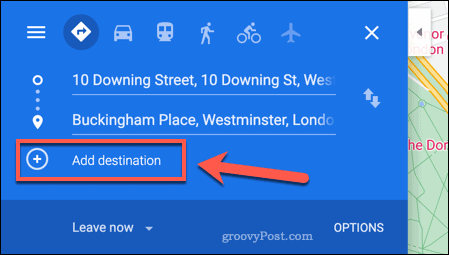
También puede encontrar la mejor ruta para su modo de viaje. Por ejemplo, si desea caminar, tomar el autobús, andar en bicicleta o volar, seleccione una de las opciones sobre sus destinos en la parte superior izquierda.
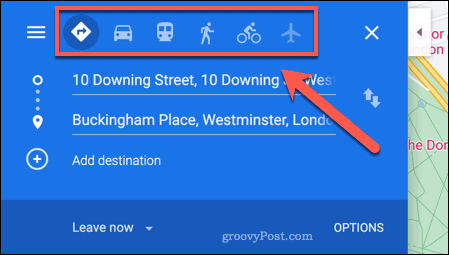
Una vez que haya creado su ruta, deberá exportarla como una URL. Para hacer esto, presione el icono de menú en la parte superior izquierda.
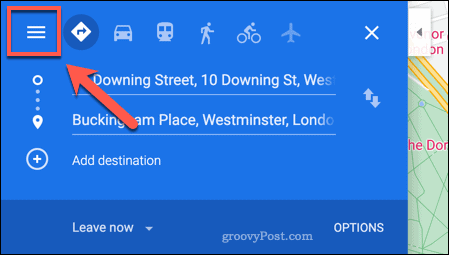
Desde el menú de Google Maps, presione el Compartir o insertar mapa opción.
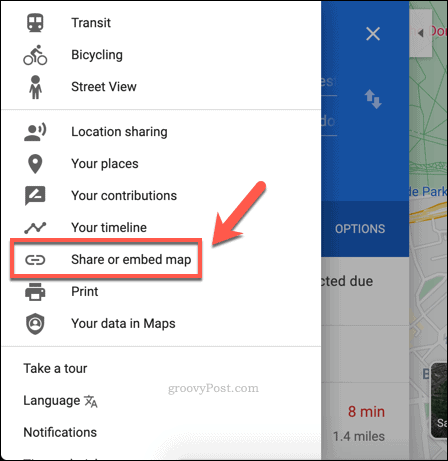
En el Compartir cuadro, presione el Copiar link botón.
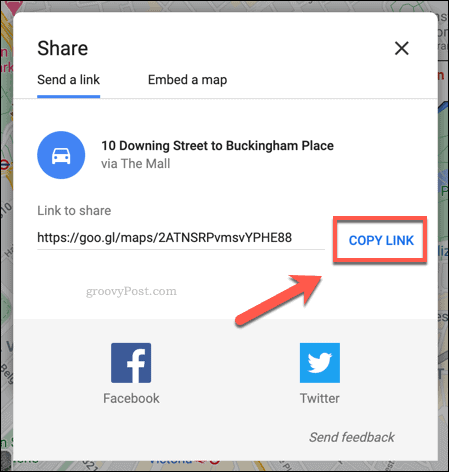
Esto copiará el enlace directo a su mapa de ruta como una URL en su portapapeles. A continuación, puede utilizar este enlace con un servicio de terceros para exportarlo a otro formato.
Conversión de datos de ruta de Google Maps a formato de archivo GPX
Muchos servicios y aplicaciones de datos de rutas y mapas utilizan GPX formato de archivo para datos de ruta. Los datos GPX son un formato utilizado para dispositivos GPS (GPX parado por Formato de intercambio de GPS), proporcionando información sobre rutas, waypoints y más. Este es un formato común, pero no hay un método integrado para exportar a GPX en Google Maps.
Para solucionar este problema, deberá utilizar un servicio de terceros. Por ejemplo, el Mapas al sitio web de GPXtoma una URL de Google Maps (como la que se creó arriba), compila los datos de la ruta a partir de ella y luego la guarda como un archivo GPX.
Luego, puede importar estos datos en otra aplicación o servicio de terceros. Hay varias aplicaciones disponibles para Android e iOS que admiten este formato y le brindan datos de ruta sin conexión.
Para usar Mapas a GPX, pegue su URL de Google Maps en el cuadro provisto en el sitio web, luego presione el Vamonos botón (o presione enter en su teclado).
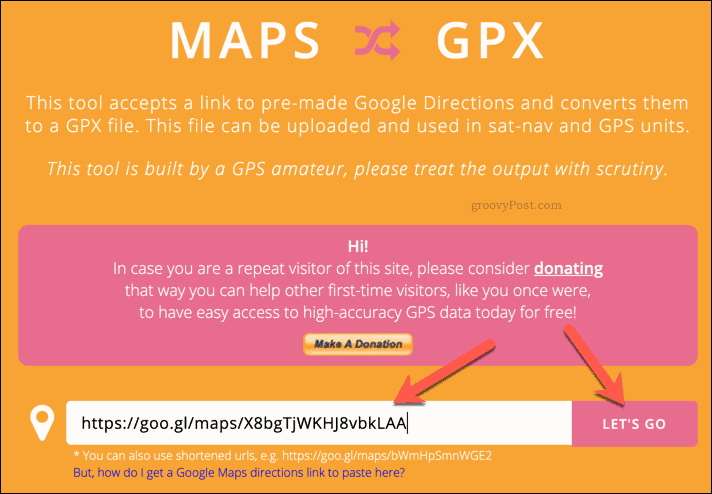
El sitio creará instantáneamente un archivo GPX para que lo descargue. Proporcione un nombre de archivo adecuado, luego guárdelo en su PC.
Luego puede usarlo en otro servicio en línea, comparte el archivo de forma inalámbrica con tu dispositivo Androido transfiere el archivo a tu iPhone, según el dispositivo móvil que esté utilizando.
Uso de datos de archivo GPX
Una vez que tenga un archivo GPX, deberá encontrar una aplicación o servicio adecuado para usarlo.
Sitios como Visualizador GPS le permitirá convertir archivos GPX a un formato que pueda seguir en su PC con Windows o Mac. Esto mostrará los datos de la ruta en otro mapa, lo que le permitirá ver direcciones, lugares interesantes para visitar en la ruta misma y más.
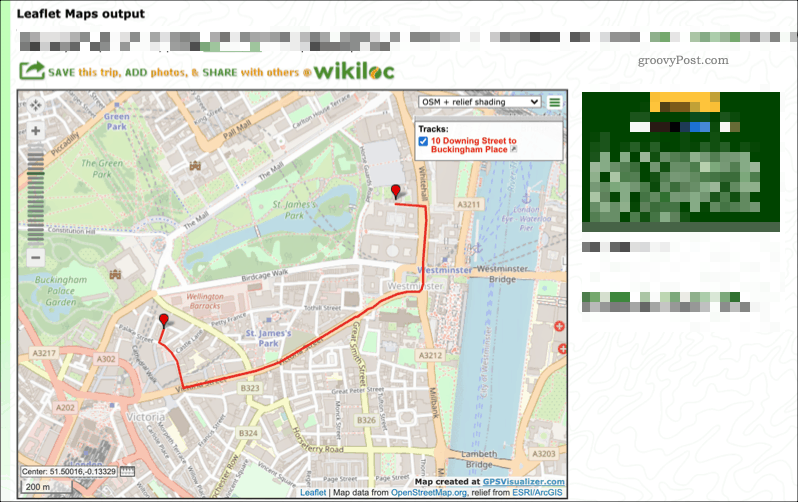
También puede utilizar archivos GPX con aplicaciones de Android, iPhone o iPad. Aplicaciones como Visor GPX para dispositivos Android tomará archivos GPX y los convertirá en una ruta de mapa visible que puede seguir.
Puede hacer esto presionando el icono de menú> Abrir archivos en la aplicación GPX Viewer. Desde allí, seleccione su archivo GPX para cargar los datos. A continuación, debería poder visualizarlo en la vista de mapa.
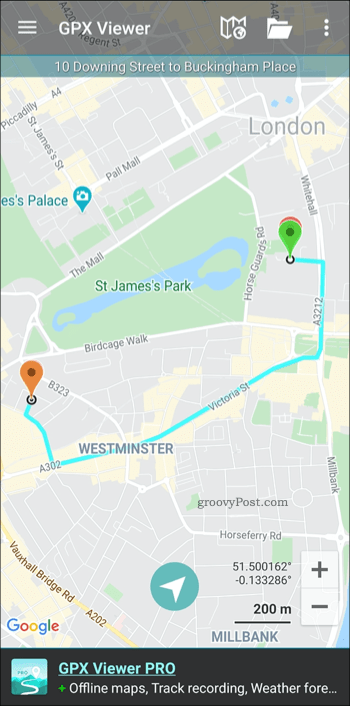
Para los usuarios de iPhone, puede utilizar aplicaciones como Visor GPXpara ver sus datos y superponerlos en Apple Maps u otro formato.
Al igual que los servicios anteriores, GPX-Viewer le permite importar archivos GPX. También le permite organizarlos en carpetas, combinar varios archivos GPX en una sola ruta, así como ver información adicional como ETA para su ruta.
También puede importar datos GPX de Google Maps a un dispositivo GPS dedicado. Los dispositivos GPS de fabricantes como TomTom y Garmin admiten archivos GPX, lo que le permite importar sus datos de ruta de Google Maps directamente.
Ir a lugares con datos de Google Maps
Una vez tú empezar con Google Maps, puede decidir seguir con él, pero hay alternativas que puede utilizar. Al exportar los datos de la ruta a un archivo GPX, puede utilizar Google Maps para planificar su viaje. A continuación, puede tomar los datos de la ruta y exportarlos a otro servicio.
Sin embargo, Google Maps tiene muchas ventajas que lo convierten en una buena opción a considerar para el uso diario. Usted puede agrega tu propia empresa a Google Maps para ayudar a otros a encontrarlo, especialmente si están usando la navegación AR en Google Maps para orientarse por su pueblo o ciudad.